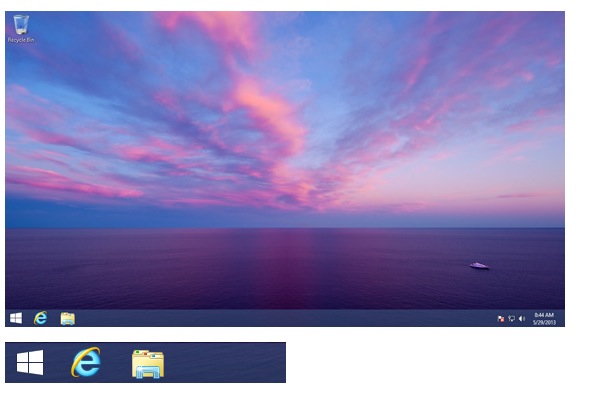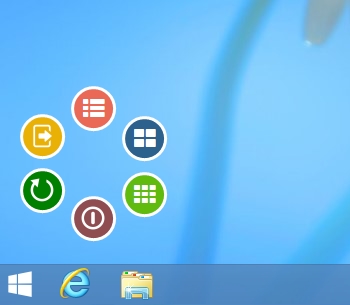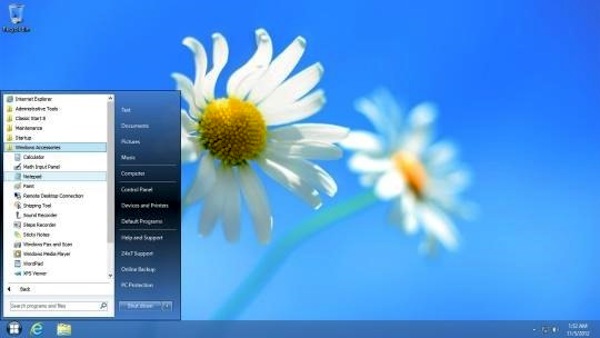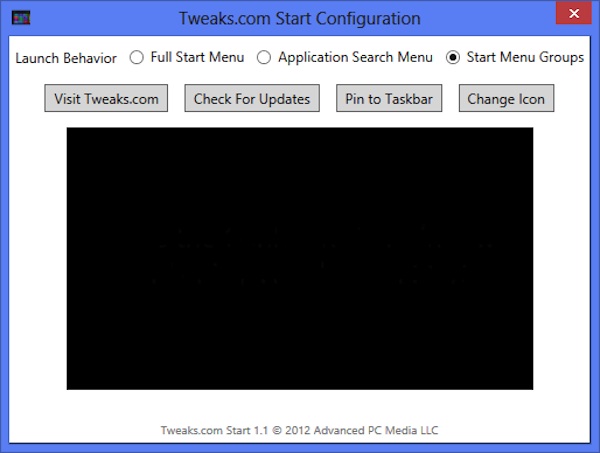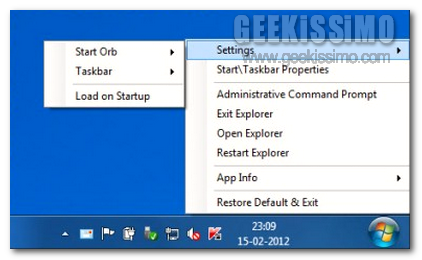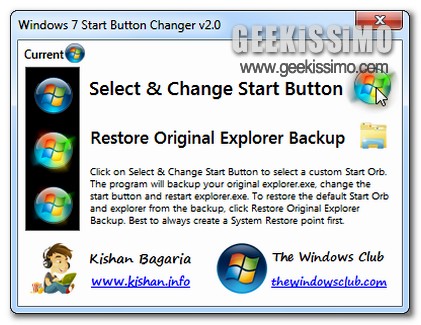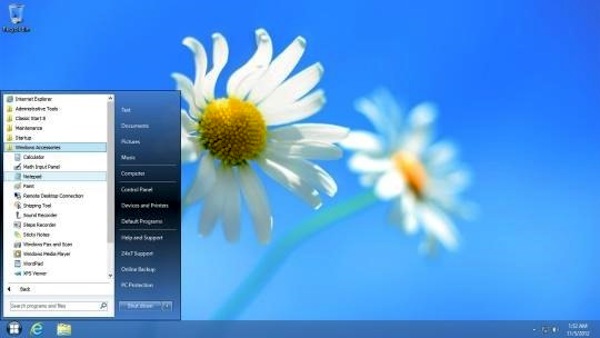
Tra le novità più importanti ed evidenti introdotte in Windows 8 è opportuno includere la tanto chiacchierata Start Screen e la conseguenziale rimozione del ben più classico menu d’avvio e del pulsante Start utilizzati, sino alla precedente versione dell’OS, per accedere a risorse del sistema, applicativi, file e cartelle.
L’assenza del menu Start è stata ben accolta da un ampio numero di utenti, molti altri, invece, ancora non sono riusciti ad accettare la cosa continuando a ritenere il buon vecchio menu Start decisamente ben più pratico rispetto a quanto offerto ora da Microsoft.
Di default, così come già ribadito diverse altre volte, non è possibile far fronte in alcun modo alla cosa ma ricorrendo all’utilizzo di una risorsa quale Classic Start 8 si.
Classic Start 8, infatti, è un software specifico per Windows 8 (sia a 32-bit sia a 64-bit) che permette di ripristinare la visualizzazione del menu Start e del relativo pulsante d’avvio rivelandosi quindi un ottimo compromesso per tutti coloro che voglio utilizzare il nuovo OS ma che non riesco ad accettare la modifica introdotta.